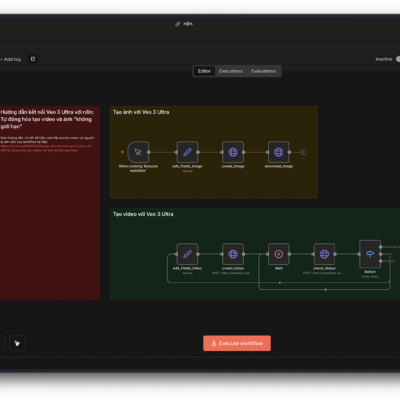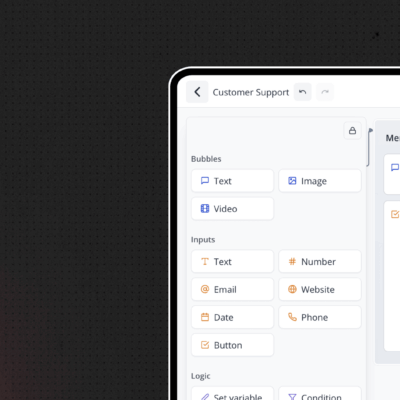Galaxy Tab S10 FE là một trong những dòng máy tính bảng nổi bật của Samsung, không chỉ sở hữu thiết kế mỏng nhẹ, sang trọng mà còn được trang bị hiệu năng mạnh mẽ, đáp ứng đa dạng nhu cầu từ học tập, làm việc đến giải trí. Tuy nhiên, để khai thác tối đa tiềm năng của thiết bị này, bạn cần biết một số mẹo sử dụng hữu ích. Trong bài viết hôm nay, chúng ta sẽ cùng khám phá 3 mẹo sử dụng Galaxy Tab S10 FE đơn giản nhưng cực kỳ hiệu quả, giúp bạn nâng cao trải nghiệm sử dụng mỗi ngày.

Giới thiệu về Galaxy Tab S10 FE: Thiết kế đẹp, hiệu năng ấn tượng
Trước khi đi vào các mẹo sử dụng, hãy cùng điểm qua những điểm nổi bật của Galaxy Tab S10 FE. Máy sở hữu thiết kế mỏng nhẹ, sang trọng với độ bền cao nhờ chuẩn kháng nước, bụi IP68. Bên cạnh đó, bộ vi xử lý Exynos 1580 mạnh mẽ kết hợp với viên pin dung lượng lớn 8.000 mAh, hỗ trợ sạc nhanh 45 W, giúp bạn thoải mái sử dụng trong thời gian dài mà không lo gián đoạn.
Dù bạn là học sinh, sinh viên hay dân văn phòng, Galaxy Tab S10 FE đều có thể trở thành người bạn đồng hành lý tưởng. Tuy nhiên, để tận dụng hết những tính năng vượt trội của máy, hãy áp dụng ngay 3 mẹo sử dụng Galaxy Tab S10 FE dưới đây.
1/ Cách khởi động lại Galaxy Tab S10 FE để duy trì hiệu năng ổn định
Tại sao cần khởi động lại máy thường xuyên?
Việc khởi động lại máy tính bảng định kỳ là một thói quen quan trọng giúp hệ thống hoạt động ổn định, loại bỏ các lỗi nhỏ tích tụ trong quá trình sử dụng. Với Galaxy Tab S10 FE, thao tác này không chỉ giúp thiết bị hoạt động mượt mà hơn mà còn cải thiện hiệu năng tổng thể, đặc biệt khi bạn sử dụng máy để chơi game nặng hoặc chạy nhiều ứng dụng cùng lúc.
Hướng dẫn khởi động lại Galaxy Tab S10 Fe
Thao tác khởi động lại trên Galaxy Tab S10 FE rất đơn giản và không đòi hỏi nhiều thời gian. Bạn có thể thực hiện theo các bước cơ bản sau đây:
- Nhấn và giữ nút nguồn trên cạnh bên của máy tính bảng trong vài giây.
- Khi menu tùy chọn xuất hiện, chọn “Khởi động lại” (Restart).
- Chờ thiết bị tắt nguồn và khởi động lại hoàn toàn.
Chỉ với vài thao tác như trên, bạn đã có thể làm mới hệ thống của Galaxy Tab S10 FE, đảm bảo trải nghiệm sử dụng luôn ở mức tối ưu.
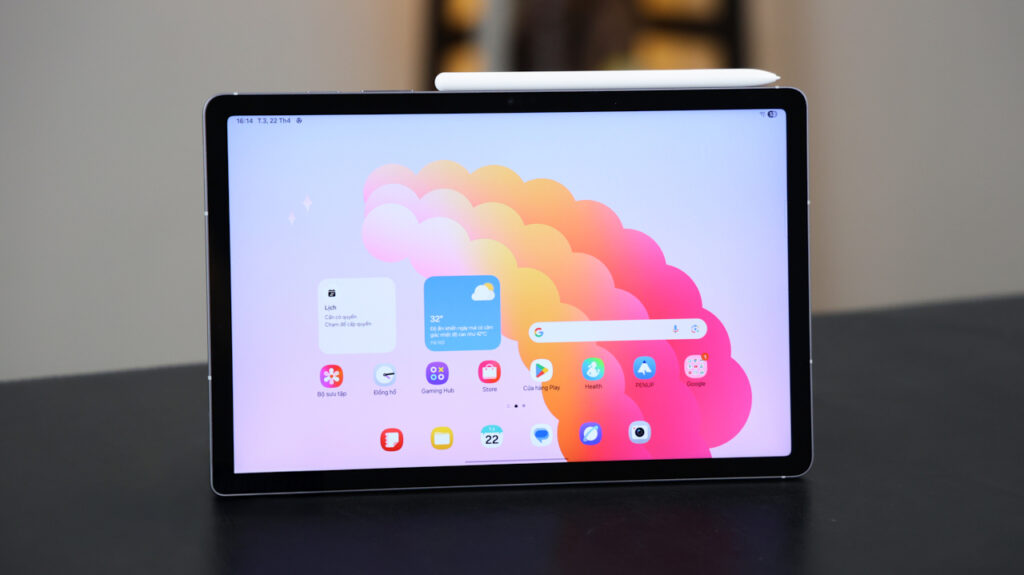
Lợi ích của việc khởi động lại định kỳ
Khởi động lại máy không chỉ giúp giải phóng bộ nhớ tạm thời mà còn khắc phục các vấn đề nhỏ như ứng dụng bị treo hoặc máy phản hồi chậm. Nếu bạn thường xuyên sử dụng Galaxy Tab S10 FE để làm việc hoặc giải trí, đừng quên thực hiện thao tác này ít nhất 1-2 lần mỗi tuần.
2/ Cách quay màn hình trên Galaxy Tab S10 FE để lưu giữ khoảnh khắc quan trọng
Tính năng quay màn hình: Công cụ hữu ích cho mọi người dùng
Một trong những tính năng tiện ích trên Galaxy Tab S10 FE mà không phải ai cũng biết đến chính là khả năng quay màn hình. Tính năng này cực kỳ hữu dụng khi bạn cần ghi lại bài giảng, hướng dẫn sử dụng ứng dụng, hoặc lưu giữ những khoảnh khắc chơi game ấn tượng. Với giao diện thân thiện, việc quay màn hình trên Galaxy Tab S10 FE trở nên dễ dàng hơn bao giờ hết.
Hướng dẫn quay màn hình Galaxy Tab S10 FE
Dưới đây là các bước chi tiết để bạn có thể sử dụng tính năng này:
- Vuốt thanh thông báo từ trên xuống để mở bảng điều khiển nhanh (Quick Panel).
- Tìm và nhấn vào biểu tượng “Quay màn hình” (Screen Recorder). Nếu không thấy, bạn có thể thêm tính năng này bằng cách chỉnh sửa bảng điều khiển nhanh.
- Chọn chất lượng video và tùy chọn ghi âm (âm thanh hệ thống, micro, hoặc cả hai).
- Nhấn “Bắt đầu ghi” và thực hiện các thao tác bạn muốn ghi lại.
- Khi hoàn tất, nhấn biểu tượng dừng để lưu video vào thư viện.

Ứng dụng của tính năng quay màn hình
Tính năng này không chỉ dành cho học sinh, sinh viên ghi lại bài giảng mà còn rất hữu ích cho những người làm nội dung số, hướng dẫn sử dụng phần mềm, hoặc chia sẻ mẹo chơi game. Với chất lượng video rõ nét và âm thanh sống động, Galaxy Tab S10 FE sẽ giúp bạn tạo ra những video chuyên nghiệp mà không cần cài thêm ứng dụng bên thứ ba.
3/ Cách bật chế độ tiết kiệm pin trên Galaxy Tab S10 FE để sử dụng lâu hơn
Tầm quan trọng của chế độ tiết kiệm pin
Với viên pin dung lượng lớn 8.000 mAh, Galaxy Tab S10 FE đã có thời lượng sử dụng ấn tượng. Tuy nhiên, trong những tình huống khẩn cấp hoặc khi bạn không thể sạc pin ngay, chế độ tiết kiệm pin sẽ là “cứu cánh” giúp kéo dài thời gian hoạt động của máy. Chế độ này giảm thiểu tiêu thụ năng lượng bằng cách hạn chế các tính năng không cần thiết, đồng thời vẫn đảm bảo trải nghiệm cơ bản của người dùng.
Hướng dẫn bật chế độ tiết kiệm pin trên Galaxy Tab S10 FE
Để bật chế độ tiết kiệm pin, bạn chỉ cần làm theo các bước sau:
- Vào ứng dụng “Cài đặt” (Settings) trên máy tính bảng.
- Chọn mục “Pin và chăm sóc thiết bị” (Battery and Device Care).
- Nhấn vào “Pin” và bật tùy chọn “Chế độ tiết kiệm pin” (Power Saving Mode).
- Bạn có thể tùy chỉnh thêm các thiết lập như giới hạn hiệu suất CPU, tắt kết nối dữ liệu nền, hoặc giảm độ sáng màn hình để tiết kiệm pin tối đa.

Khi nào nên sử dụng chế độ tiết kiệm pin?
Chế độ này đặc biệt hữu ích khi pin của bạn xuống thấp (dưới 20%) mà vẫn cần sử dụng máy để thực hiện các tác vụ cơ bản như nghe gọi, nhắn tin, hoặc đọc tài liệu. Ngoài ra, nếu bạn thường xuyên di chuyển và không có điều kiện sạc pin, hãy bật chế độ tiết kiệm pin ngay từ đầu để kéo dài thời gian sử dụng.
Tối ưu hóa trải nghiệm với Galaxy Tab S10 FE
Ba mẹo sử dụng Galaxy Tab S10 FE mà chúng tôi vừa chia sẻ – khởi động lại máy, quay màn hình, và bật chế độ tiết kiệm pin – đều là những thao tác đơn giản nhưng mang lại hiệu quả vượt trội trong việc nâng cao trải nghiệm người dùng. Dù bạn dùng máy để học tập, làm việc hay giải trí, việc nắm bắt các tính năng này sẽ giúp bạn khai thác tối đa tiềm năng mà Galaxy Tab S10 FE mang lại.
Hãy thử áp dụng ngay hôm nay và cảm nhận sự khác biệt! Nếu bạn thấy bài viết này hữu ích, đừng quên chia sẻ để nhiều người cùng biết đến những mẹo sử dụng Galaxy Tab S10 FE thú vị này nhé.